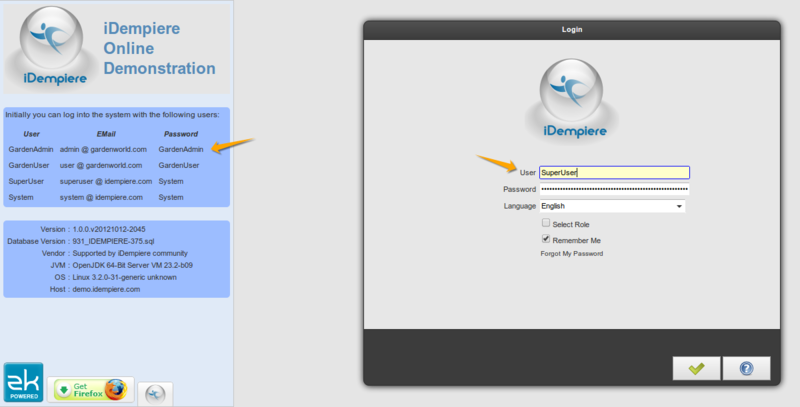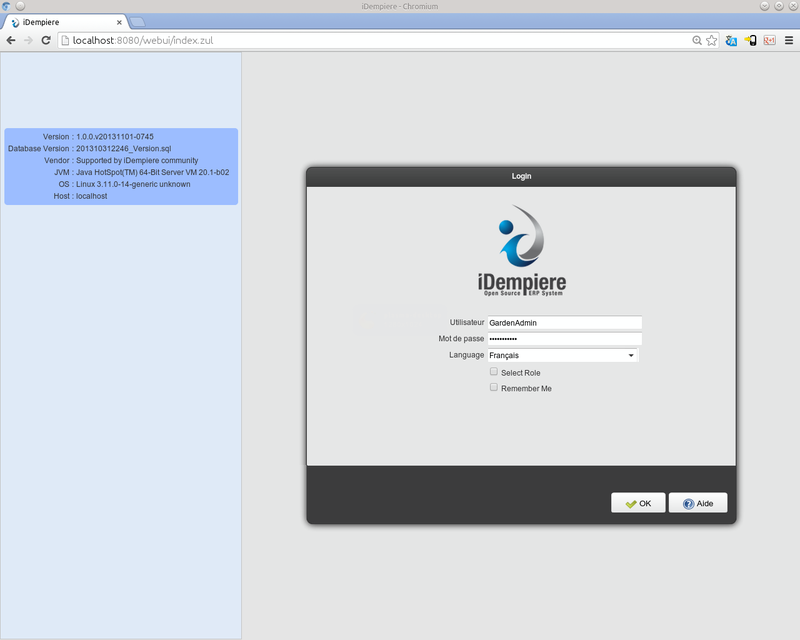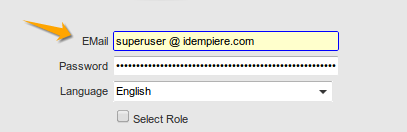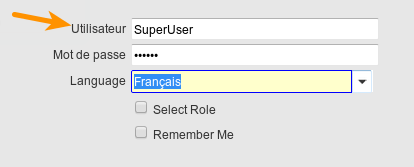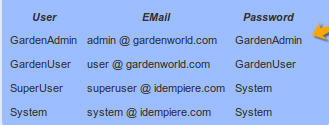Login Help
Page de connection de iDempiere
Description rapide
Dans iDempiere se trouve un gestion d'utilisation sophistiquée avec beaucoup de fonctions implémentées. Par cette gestion d'utilisation la protection des données sera aussi nettement améliorée. Par exemple certains programmes de démarrage ne pourront être effectués que par l'administrateur système. D'autre part par cette gestion d'utilisation il est possible également de libérer ou de bloquer l'accès à certaines sections ou index du menu.
Vue d'ensemble:
Utilisateur (User) ou E-Mail
Ce champ doit être rempli par l'utilisateur concerné.
Pour certains systèmes cela sera l'adresse E-mail, pour d'autres le nom d'utilisateur.
Dans le système de test vous pouvez vous connecter avec les données suivantes:
Attention:
Respectez l'emploi des minuscules et majuscules. De même les espaces dans l'adresse E-mail doivent être impérativement respectés pour le système de test!!
Mot de passe
Remplir ce champ avec le mot de passe fourni.
Langue
Il vous est possible de choisir la langue que vous voulez pour travailler, parmi celle autorisé par l'administrateur système. Si vous souhaitez configurer le système avec une langue ne faisant pas partie de la liste vous devrez contacter votre administrateur système.
Sélection du Rôle
Cette icône vous permet de sélectionner un client, un rôle, une organisation, une date...
Si vous ne sélectionnez aucune caractéristique, vous vous connecterez avec les mêmes informations que lors de votre dernière connexion.
Se souvenir de moi
Cet élément permet de sauvegarder login et mot de passe.
Il est possible que votre administrateur est fait en sorte que cette option n'apparaisse pas.
Il est aussi possible que votre administrateur est configuré cette option pour qu'elle ne conserve que le login et pas le mot de passe.
Mot de passe oublié
Ce bouton permet d'obtenir un nouveau mot de passe que vous recevrez par mail. Il vous sera nécessaire de répondre à quelques questions de sécurité avant de pouvoir redéfinir votre mot de passe.
Il est possible que votre administrateur est fait en sorte que cette option n'apparaisse pas.
OK
Ce bouton vous permettra de vous connecter au système.
Aide
Ce bouton permet d'accéder à la fonction aide.
Démo de liste d'utilisateurs
Les sites de Démo montre une liste d'utilisateurs pas défaut.
Il est important de bien respecter la casse pour le login, le mot de passe, l'email. De ne pas oublier les espaces.
Vous pouvez tester l'application en essayant plusieurs rôles :
Société test Administrateur
Dans les réglages par défaut il y a un société test appelé GardenWorld, cette dernière aide à la compréhension du système, à la réalisation de tests et à la vérification de la configuration de nombreux éléments.
L'utilisateur GardenAdmin peut assumer le rôle d'administrateur et le rôle d’utilisateur. Le rôle d'administrateur permet l’accès aux configurations de bases des tables, catégories, groupes, création de documents et fenêtres d'utilisateur.
Les données par défaut pour cet utilisateur test sont :
- User: GardenAdmin
- Password: GardenAdmin
- Ou si le système est configuré avec EMail: admin @ gardenworld.com
Société test Utilisateur
L'utilisateur GardenUser peut assumer le rôle d'utilisateur, il n'a pas les autorisations pour changer les tables de configuration, mais il peut enregistrer des documents.
Les données par défaut pour cet utilisateur test sont :
- User: GardenUser
- Password: GardenUser
- Ou si le système est configuré avec EMail: user @ gardenworld.com
Administrateur système ou tous Rôle/Client
L'utilisateur SuperUser peut assumer tous les rôles et se connecter sur tous les clients. C'est l'équivalent du login root sur le système Linux.
Il est très important de changer le mot de passe dès votre première manipulation et l'utilisateur System.
Les données par défaut pour cet utilisateur test sont :
- User: SuperUser
- Password: System
- Ou si le système est configuré avec EMail: superuser @ idempiere.com
Administrateur système
L'utilisateur System peut se connecter au système client, c'est le principe de fonctionnement du système de configurations des tables, des fenêtres, des logiciels...
Il est très important de changer le mot de passe dès votre première manipulation et l'utilisateur SuperUser.
Les données par défaut pour cet utilisateur test sont :
- User: System
- Password: System
- Ou si le système est configuré avec EMail: system @ idempiere.com